Wayland ialah protokol desktop baharu untuk desktop Linux. Ia telah dibangunkan agak lama, dan ia merupakan alternatif moden kepada protokol desktop yang paling banyak digunakan di Linux: Pelayan X11.
Wayland mempunyai banyak ciri moden yang sangat baik, namun, banyak apl masih bergantung pada cara X11 lama melakukan sesuatu. Akibatnya, pengguna yang menggunakan Wayland mungkin kecewa dalam cuba melakukan perkara yang mudah pada desktop X11.
Satu perkara yang mudah dilakukan pada X11 tetapi sukar untuk dicapai di Wayland ialah rakaman skrin . Syukurlah, Perakam Biru wujud dan memudahkan rakaman desktop Wayland.
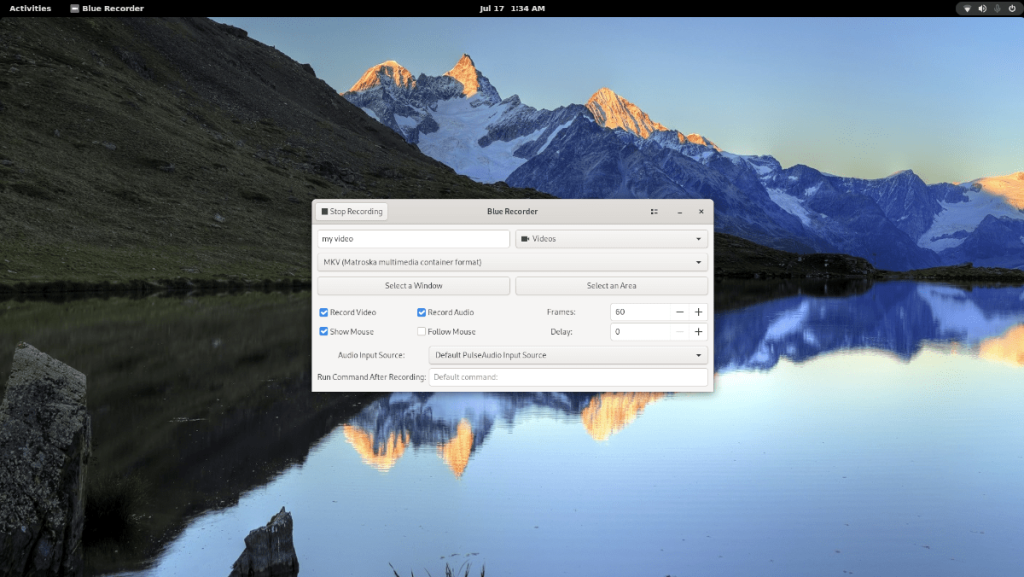
Dalam panduan ini, kami akan menunjukkan kepada anda cara memasang Perakam Biru pada desktop Linux anda yang menjalankan Wayland, dan cara menggunakannya untuk merakam desktop Linux anda dengannya.
Memasang Perakam Biru pada Linux
Terdapat tiga cara untuk mengaktifkan dan menjalankan Perakam Biru pada desktop Linux. Anda boleh membinanya daripada sumber, memasangnya melalui pakej Snap, atau memasangnya melalui Flatpak. Untuk memulakan pemasangan, buka tetingkap terminal.
Untuk membuka tetingkap terminal pada desktop Linux tekan Ctrl + Alt + T pada papan kekunci. Apabila tetingkap terminal dibuka, ikut arahan pemasangan yang digariskan di bawah yang sepadan dengan OS Linux yang anda gunakan pada masa ini.
Pakej snap
Untuk memasang aplikasi Perakam Biru pada PC Linux anda, anda perlu menggunakan masa jalan Snapd. Untuk menyediakan masa jalan, sila ikuti bersama panduan mendalam kami tentang subjek .
Nota: Pengguna Ubuntu tidak perlu menyediakan Snap kerana ia telah diprakonfigurasikan di luar kotak.
Setelah masa jalan Snapd dikonfigurasikan dan berjalan pada sistem anda, anda boleh menggunakan arahan pemasangan snap di bawah untuk memasang keluaran terkini Perakam Biru.
sudo snap pasang perakam biru
Flatpak
Perakam Biru tersedia sebagai pakej Flatpak. Jika anda ingin memasangnya pada sistem anda, mulakan dengan mendayakan masa jalan Flatpak pada komputer anda. Jika anda belum mempunyai masa jalan Flatpak yang dikonfigurasikan pada sistem anda.
Untuk menyediakan masa jalan Flatpak pada komputer anda, anda perlu memasang pakej "flatpak". Jika anda tidak dapat mengetahui cara untuk menyediakan masa jalan, sila ikuti panduan mendalam kami tentang subjek .
Selepas menyediakan masa jalan Flatpak, anda akan dapat memasang aplikasi Perakam Biru pada komputer anda dengan dua arahan di bawah.
flatpak remote-add --if-not-exists flathub https://flathub.org/repo/flathub.flatpakrepo flatpak pasang flathub sa.sy.bluerecorder
Kod sumber
Walaupun kami tidak mencadangkannya, adalah mungkin untuk membina program dari sumber. Untuk memasang Perakam Biru daripada kod sumber, sila klik pada pautan ini .
Rakam desktop anda dengan Perakam Biru
Untuk mula merakam desktop Wayland Linux anda, lancarkan apl Perakam Biru melalui menu apl Linux. Setelah apl dibuka, cari kotak teks "Nama fail lalai", dan klik padanya dengan tetikus.
Selepas mengklik pada kotak teks, taipkan nama fail video. Perlu diingat bahawa ini ialah "lalai", bermakna setiap rakaman yang anda gunakan akan bermula dengan teks lalai ini dan menambah bahan selepasnya (tarikh, masa, dsb.)
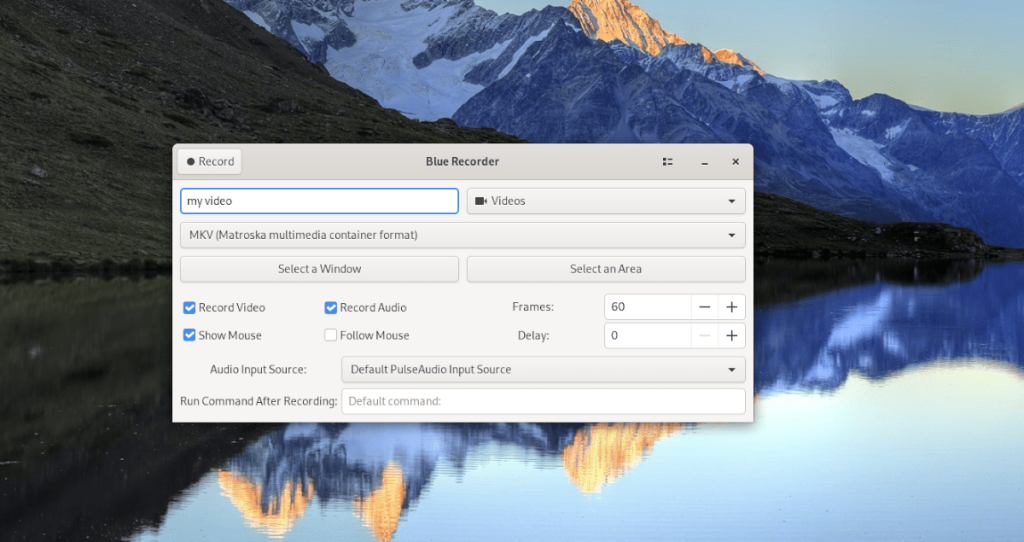
Sebaik sahaja anda telah menetapkan nama fail lalai anda, tiba masanya untuk memutuskan jenis fail yang hendak digunakan. Secara lalai, Perakam Biru menggunakan format MKV. Format ini bagus, tetapi jika anda lebih suka sesuatu yang lain, klik pada menu lungsur turun dan pilih yang lain.
Setelah anda memilih format video anda, teruskan ke "Pilih Tetingkap" dan "Pilih Kawasan". Kemudian, gunakan salah satu butang untuk memilih perkara yang anda mahu rakam. Jika anda tidak memilih salah satu daripada pilihan ini, Perakam Biru akan merakam keseluruhan skrin.
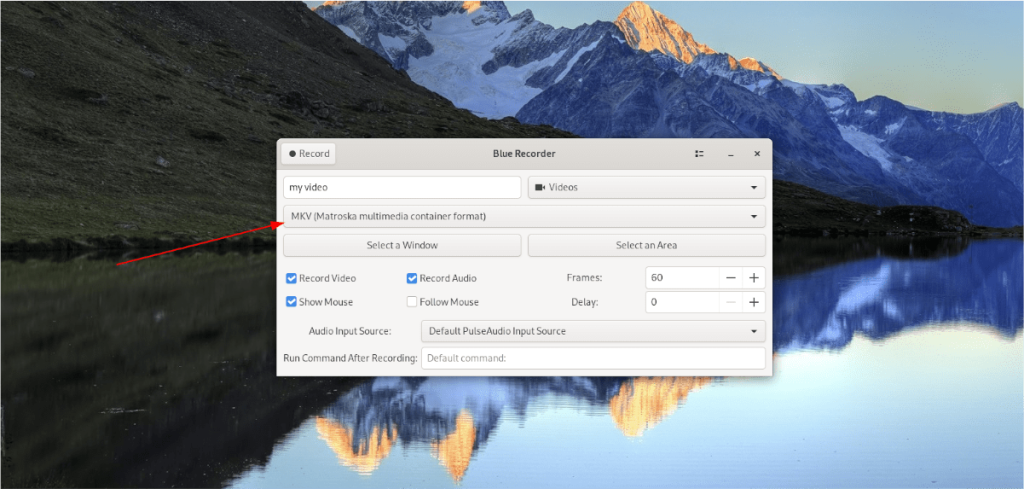
Apabila memilih kedudukan skrin untuk dirakam, anda perlu memilih ciri rakaman yang ingin anda gunakan. Ciri rakaman termasuk "Rakam Video", "Rakam Audio", "Tunjukkan Tetikus", "Ikuti Tetikus", "Bingkai" dan "Lengah".
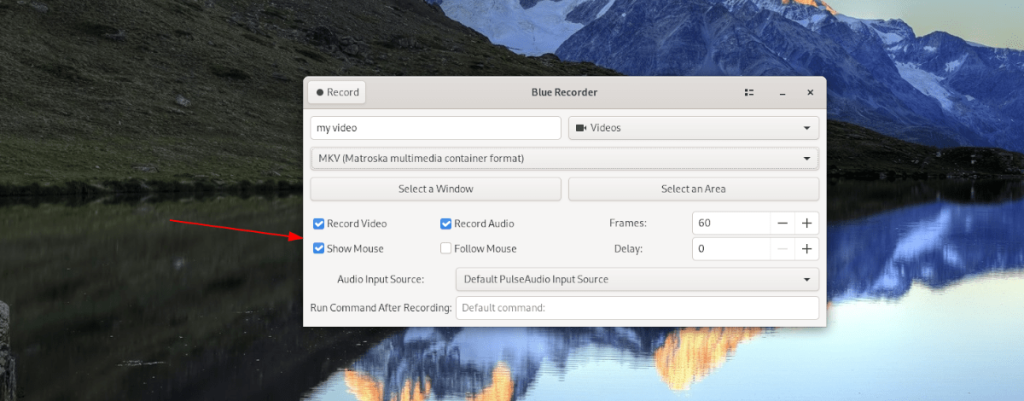
Apabila anda telah memilih ciri yang anda ingin gunakan untuk rakaman, tiba masanya untuk memilih sumber audio. Untuk melakukan itu, cari menu "Sumber Input Audio", dan klik padanya dengan tetikus.
Apabila anda telah memilih menu "Sumber Input Audio", pilih pilihan input audio anda. Jika anda tidak pasti pilihan yang hendak digunakan, anda boleh meninggalkannya di "Sumber Input PulseAudio Lalai".
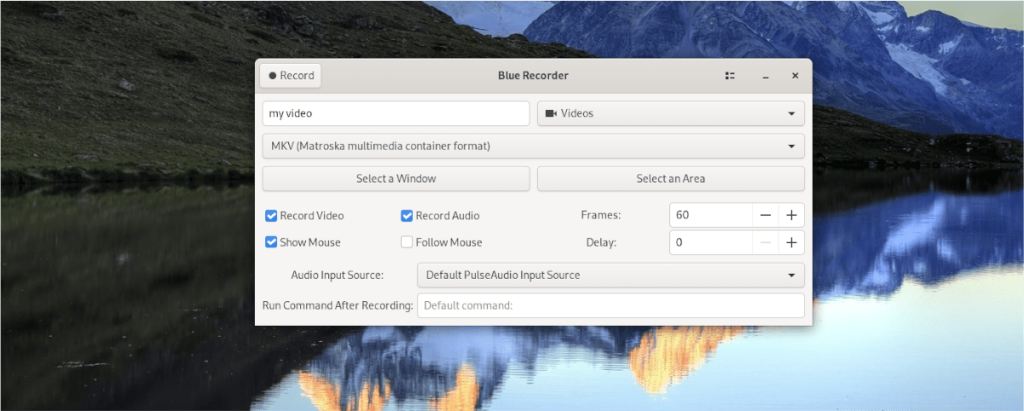
Akhir sekali, apabila anda telah mengkonfigurasi semua pilihan dalam "Perakam Biru", sudah tiba masanya untuk merakam. Untuk merakam desktop Wayland anda, cari butang "Rekod", dan klik padanya dengan tetikus.
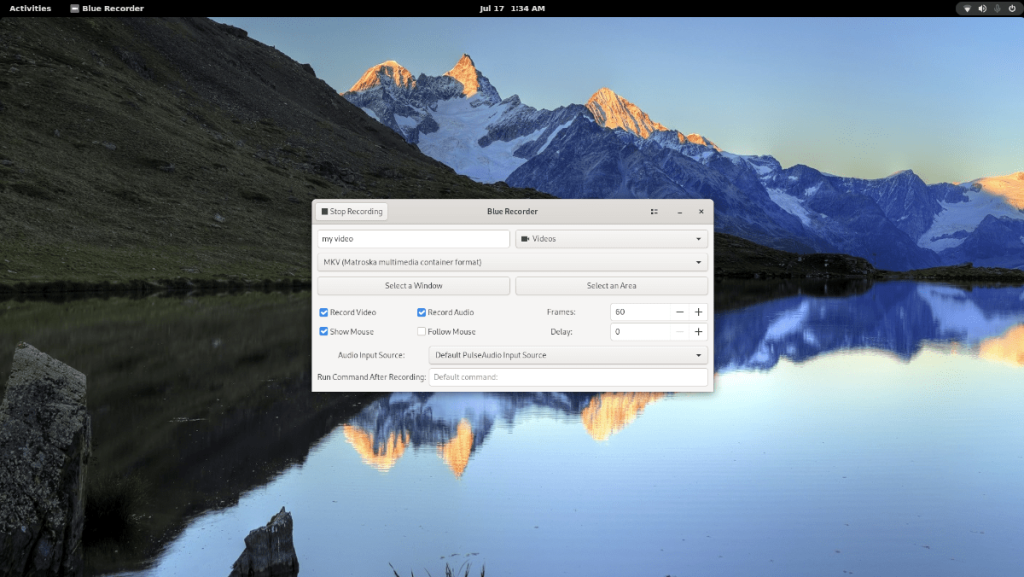
Apabila anda mengklik pada butang "Rekod", Perakam Biru akan mula merakam. Untuk menamatkan rakaman, klik butang "Hentikan Rakaman".

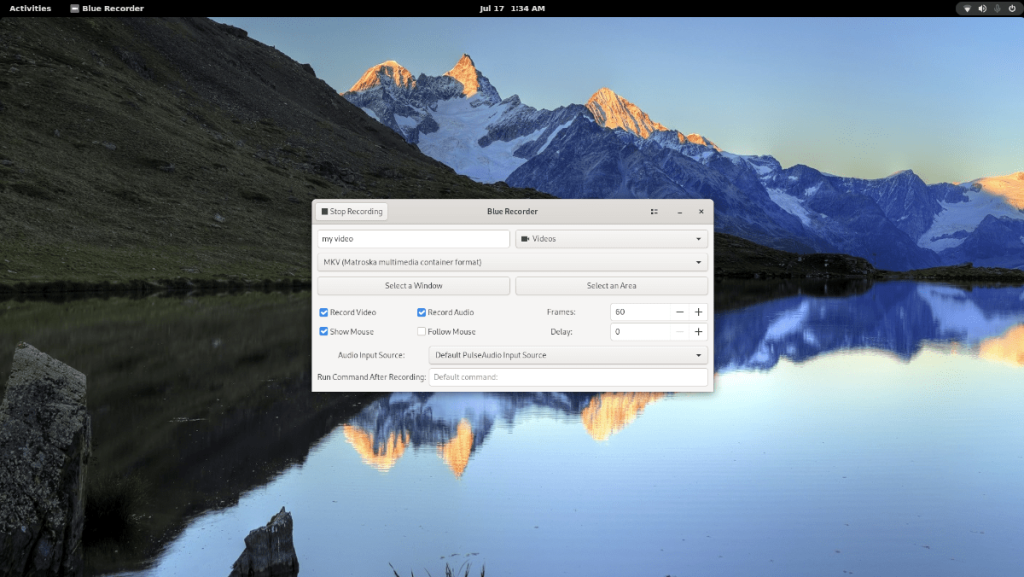
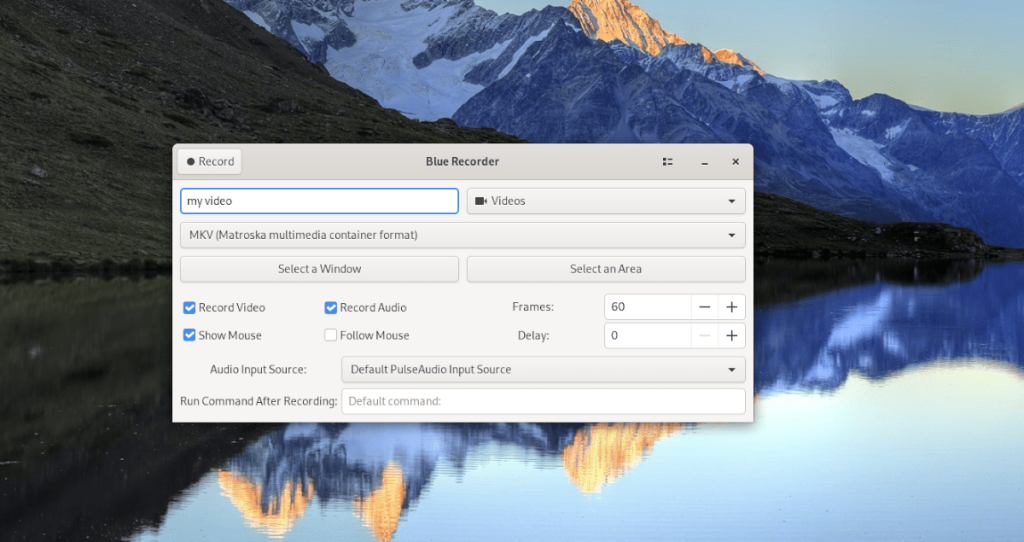
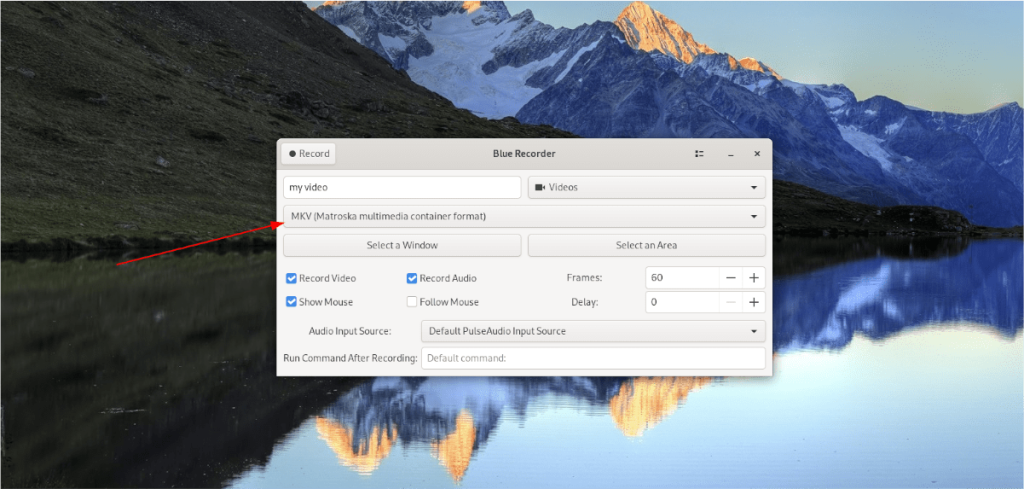
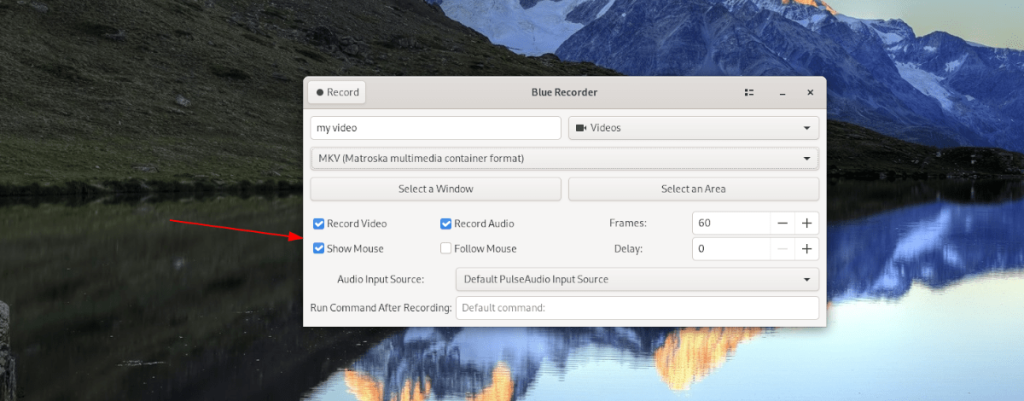
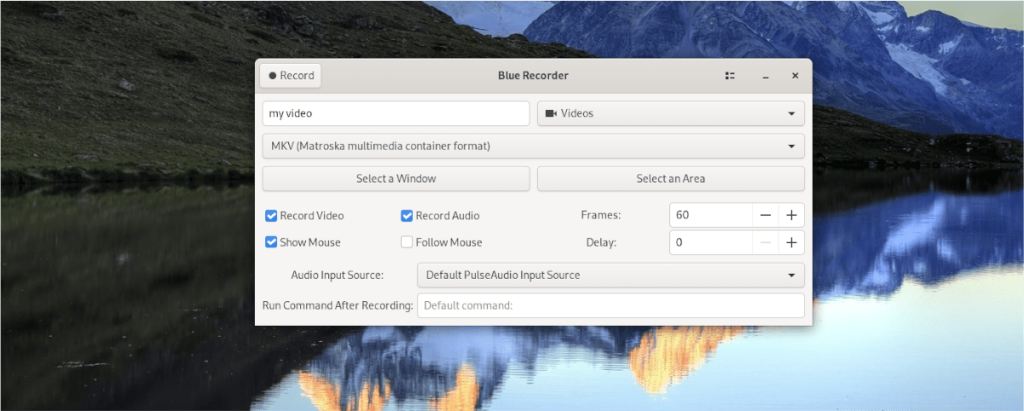



![Muat turun FlightGear Flight Simulator Secara Percuma [Selamat mencuba] Muat turun FlightGear Flight Simulator Secara Percuma [Selamat mencuba]](https://tips.webtech360.com/resources8/r252/image-7634-0829093738400.jpg)




